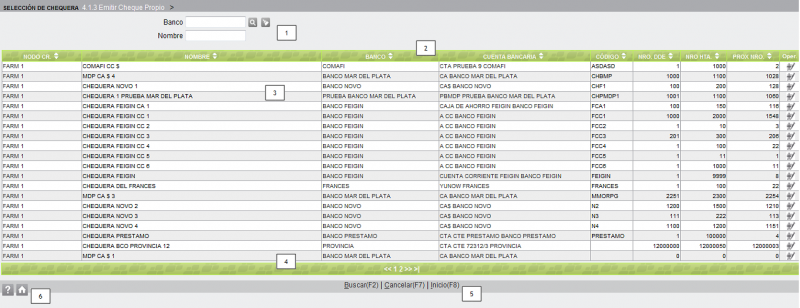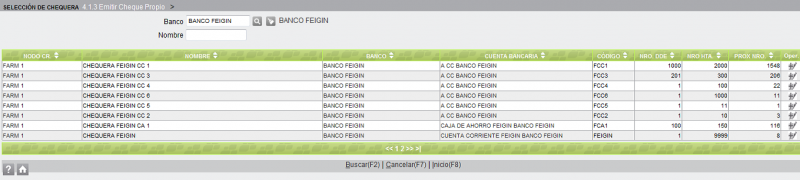Seleccionar una Chequera
De ZWeb
Si se llama a esta pantalla sin aplicar ningún filtro de búsqueda previo, aparecerán desplegadas en la grilla [3] todas las chequeras pertenecientes al nodo en el que estamos trabajando, ordenadas alfabéticamente por Código.
Si previamente se filtró la búsqueda, sólo aparecerán las chequeras que respondan al filtro.
Las barras [2] y [4] que limitan la parte visible de la grilla, son de color verde por ser una pantalla de búsqueda.
La barra de encabezamiento [2] detalla los nombres de las columnas de la grilla:
- Nodo Cr. = desde el que se dio de alta a la chequera.
- Nombre = debemos ser muy cuidadosos al darle el nombre a una chequera para evitar problemas en las búsquedas por este parámetro.
- Banco = al que pertenece la chequera.
- Cuenta Bancaria = a la que pertenece la chequera.
- Código = para identificar rápidamente a la chequera.
- Nro. Dde = Número Desde; número del primer cheque.
- Nro Hta. = Número Hasta; número del último cheque.
- Prox nro. = Próximo número; número que sugerirá el sistema la prócima vez que se emita un cheque.
- Oper. = el tipo de operación que se puede ejecutar, en este caso,
 = Selección.
= Selección.
La barra de desplazamiento [4] nos permitirá seguir visualizando la grilla avanzando por las páginas que ocupa.
Cómo seleccionar:
Se pueden presentar los siguientes casos:
- La chequera que estamos buscando se encuentra a simple vista en la grilla, entonces:
- La chequera NO se encuentra en la primer página, entonces:
- Cuando la grilla ocupa muchas páginas, navegar página por página hasta llegar a la chequera buscada es bastante engorroso, por lo tanto, si conocemos todo o parte de los campos Banco y Nombre de la chequera que estamos buscando, podemos filtrar la búsqueda utilizando uno de los cuadros [1] o ambos.
- Supongamos que estamos buscando una chequera perteneciente al BANCO FEIGIN, entonces:
- - Seleccionar Banco BANCO FEIGIN (si no está familiarizado con la búsqueda vea Seleccionar un Banco).
- - Hacer click en la función Buscar(F2) de pie de pantalla [5].
- Vemos que hay ocho chequeras que responden al filtro, para seleccionar la que buscamos:
Opciones de Salida [5]:
- - Click en Cancelar(F7), cancela la búsqueda y vuelve a la pantalla anterior.
- - Click en Inicio(F8), cancela la búsqueda y vuelve al menú principal.
Iconos de Ayuda [6]: